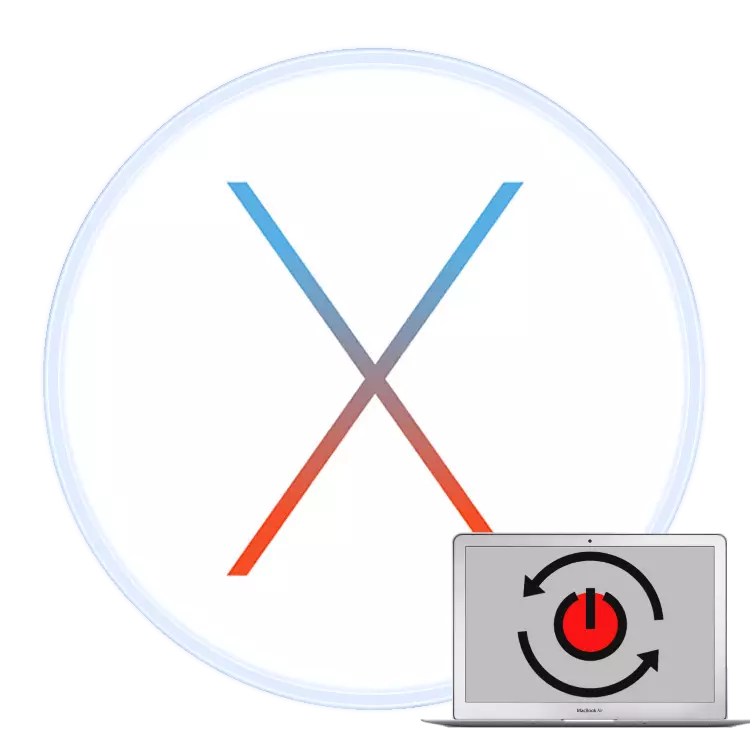
ການເລີ່ມຕົ້ນໃຫມ່ຄອມພິວເຕີ້ແມ່ນການປະຕິບັດງານທີ່ຈໍາເປັນເພື່ອນໍາໃຊ້ການປ່ຽນແປງຂອງໂລກໃນລະບົບຫຼືໂປແກຼມບາງປະເພດ. Newbies ໃນລະບົບ MacOS ບາງຄັ້ງກໍ່ບໍ່ຮູ້ວ່າວິທີການນີ້ແມ່ນເຮັດໃນລະບົບ "Apple", ແລະມື້ນີ້ພວກເຮົາຕ້ອງການບອກພວກເຂົາກ່ຽວກັບວຽກງານນີ້.
reboot macbook
ເລີ່ມຕົ້ນໃຫມ່ Apple ຜະລິດສາມາດເຮັດໄດ້ຄືກັນກັບຄອມພິວເຕີ້ອື່ນໆທີ່ໃຊ້ໄດ້: Software ຫຼື Hardware. ຕາມປະເພນີ, ວິທີທໍາອິດແມ່ນມັກ, ແຕ່ບາງຄັ້ງມັນກໍ່ບໍ່ຈໍາເປັນຕ້ອງເຮັດໂດຍບໍ່ມີວິນາທີ.ວິທີທີ່ 1: reboot ຈາກພາຍໃຕ້ລະບົບ
ຜູ້ໃຊ້ທີ່ປ່ຽນໄປ MacOS ທີ່ມີ Windows ມັກຈະຖືກລະບົບລະບົບຜ່ານເມນູ "ເລີ່ມຕົ້ນ". ໃນ "Apple" OS, ບົດບາດຂອງວິທີນີ້ຫມາຍເຫດການລາຍການ Apple ໃນແຖບເມນູ.
- ໄປທີ່ desktop ຕົ້ນຕໍຂອງ macbook ແລະກົດປຸ່ມທີ່ມີໂລໂກ້ Apple.
- ເລືອກ "Restart ... " ໃນເມນູ.
- ຖ້າຂໍ້ສະເຫນີທີ່ປະກົດວ່າປິດໂປແກຼມທີ່ເປີດຢູ່, ປິດພວກມັນ, ແຕ່ກ່ອນທີ່ຈະຮັບປະກັນວ່າການປ່ຽນແປງທັງຫມົດແມ່ນຖືກບັນທຶກໄວ້.
- ລໍຖ້າຈົນກ່ວາລະບົບ reboots.


ພ້ອມທັງເລີ່ມລະບົບໃຫມ່ຈາກປ່ອງຢ້ຽມການຄັດເລືອກບັນຊີ.
- ເປີດເມນູ Apple ແລະເລືອກ "Commage Sessation ... ".
- ຫລັງຈາກອອກຈາກບັນຊີ, ຊອກຫາປຸ່ມ "Restart" ຢູ່ທາງລຸ່ມແລ້ວກົດໃສ່ມັນ.


ຕາມທີ່ທ່ານເຫັນ, ຂະບວນການຂອງໂຄງການ reboot ໂດຍທັງຫມົດແມ່ນຄ້າຍຄືກັນກັບ "ການປະຕິບັດງານອື່ນໆ".
ວິທີທີ່ 2: ຮາດແວ Restart
ລະບົບເລີ່ມຕົ້ນໃຫມ່ກັບວິທີການຮາດແວແມ່ນເຄັ່ງຄັດກວ່າຊອບແວ. ໃນບາງກໍລະນີ, ສິ່ງນີ້ສາມາດນໍາໄປສູ່ບັນຫາກັບການໂຫຼດຕໍ່ໄປ, ສະນັ້ນພວກເຮົາແນະນໍາໃຫ້ໃຊ້ມັນເທົ່ານັ້ນທີ່ເປັນວິທີສຸດທ້າຍ.
- ອ້າງເຖິງ Mucaka Keypad - ກົດແລະຖືການຄວບຄຸມ + Command + ປຸ່ມ Power Button. ໃນລຸ້ນທີ່ມີເຊັນເຊີ id id, ທ່ານຈໍາເປັນຕ້ອງແຕະມັນແລະຖື.
- ຮັກສາກະແຈເຫລົ່ານີ້ກ່ອນທີ່ຈະປິດຫນ້າຈໍຄອມພິວເຕີ, ຫຼັງຈາກນັ້ນປ່ອຍຕົວ.
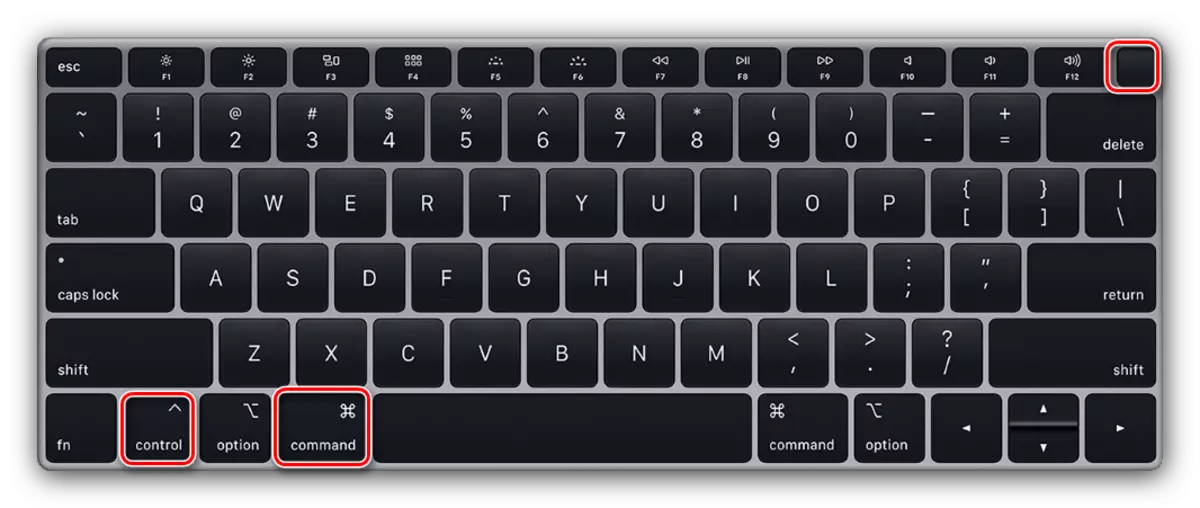
ຖ້າທຸກຢ່າງຖືກເຮັດຢ່າງຖືກຕ້ອງ, Macbook ຈະຖືກເປີດເຜີຍ.
ຍັງບໍ່ສາມາດຍົກເວັ້ນບັນຫາກັບໄດ. ຕົວເລືອກທີ່ດີທີ່ສຸດແມ່ນການກວດສອບສື່ຂໍ້ມູນກັບຜົນປະໂຫຍດຂອງແຜ່ນ.
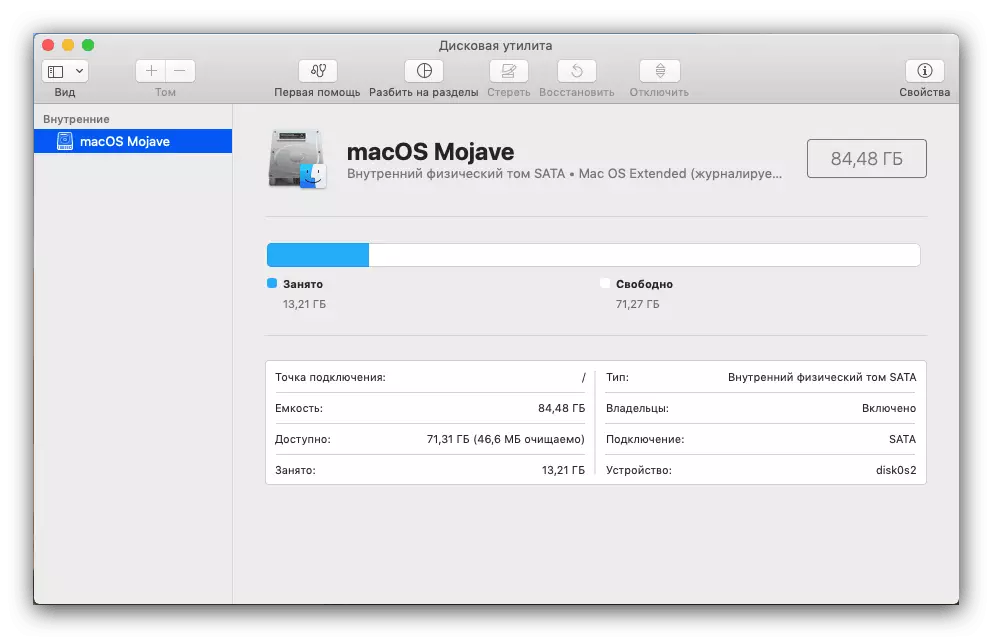
ອ່ານເພິ່ມເຕິມ: "ຜົນປະໂຫຍດຂອງ Disc" ໃນ macos
ສະຫຼຸບ
ດັ່ງນັ້ນ, ພວກເຮົາໄດ້ຮູ້ຈັກວິທີການໃຊ້ງານ Macbook Reboot, ພ້ອມທັງສາເຫດຂອງຄວາມລົ້ມເຫລວໃນເວລາທີ່ປະຕິບັດຂັ້ນຕອນນີ້ແລະກໍາຈັດພວກມັນ.
